PDF文档在我们日常的各行各业中都应用非常广泛,比如企业报告、学术论文,市场推广材料等等,对于已经整理好的PDF文档,我们通常也会有进行修改的需求。比如PDF文档中的第一页封面内容出现错误,我们就需要对它进行替换。那么如何才能够高效地实现这一操作呢?
在PDF文档中,我们通常会插入封面或者尾页等等统一的页面,这些页面可能在某些场景下是过时的、需要进行替换的。比如企业UI调整之后可能会涉及到方面的调整。那存量的PDF文档可能也会涉及到需要修改封面的场景,这个时候我们就会需要涉及到对PDF的页面进行替换的操作。常见的需求包括删除或替换PDF中的封面页(第一页)、结尾页(最后一页)或其他指定页(如某些固定信息页)。今天就给大家介绍一种统一替换多个PDF文档中指定页面的方法。
使用场景
1、需要批量将一个或者多个 PDF 文件的首页/第一页替换成新的页面。
2、需要批量将一个或者多个 PDF 文件的尾页/最后一页替换成新的页面。
3、需要批量将一个或者多个 PDF 文件的前几页替换成新的页面。
4、需要批量将一个或者多个 PDF 文件的最后几页替换成新的页面。
5、需要批量将一个或者多个 PDF 文件的中间几页替换成新的页面。
操作步骤
1、打开「鹰迅批量处理工具箱」,左侧选择「PDF工具」,右侧在页面处理分类中选择「删除或替换 PDF 中的页」的功能。
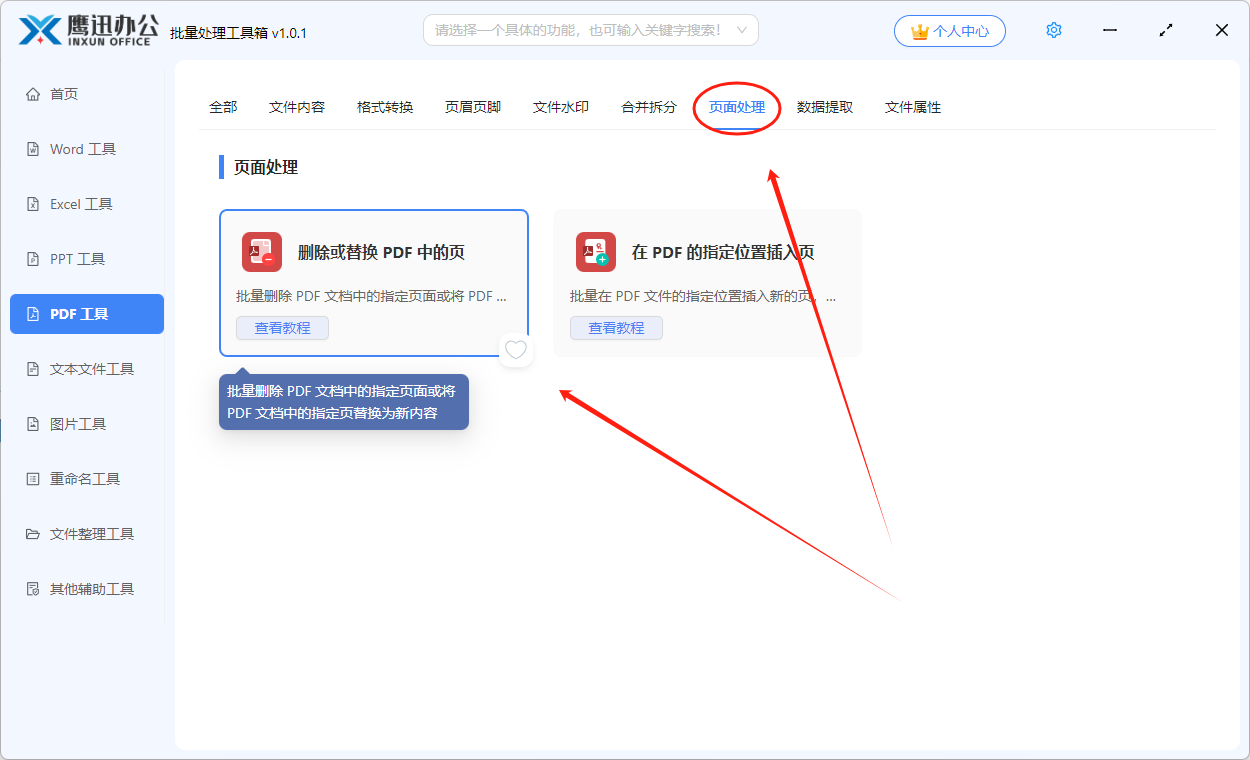
2、选择需要进行进行页面替换的多个 PDF 文档。
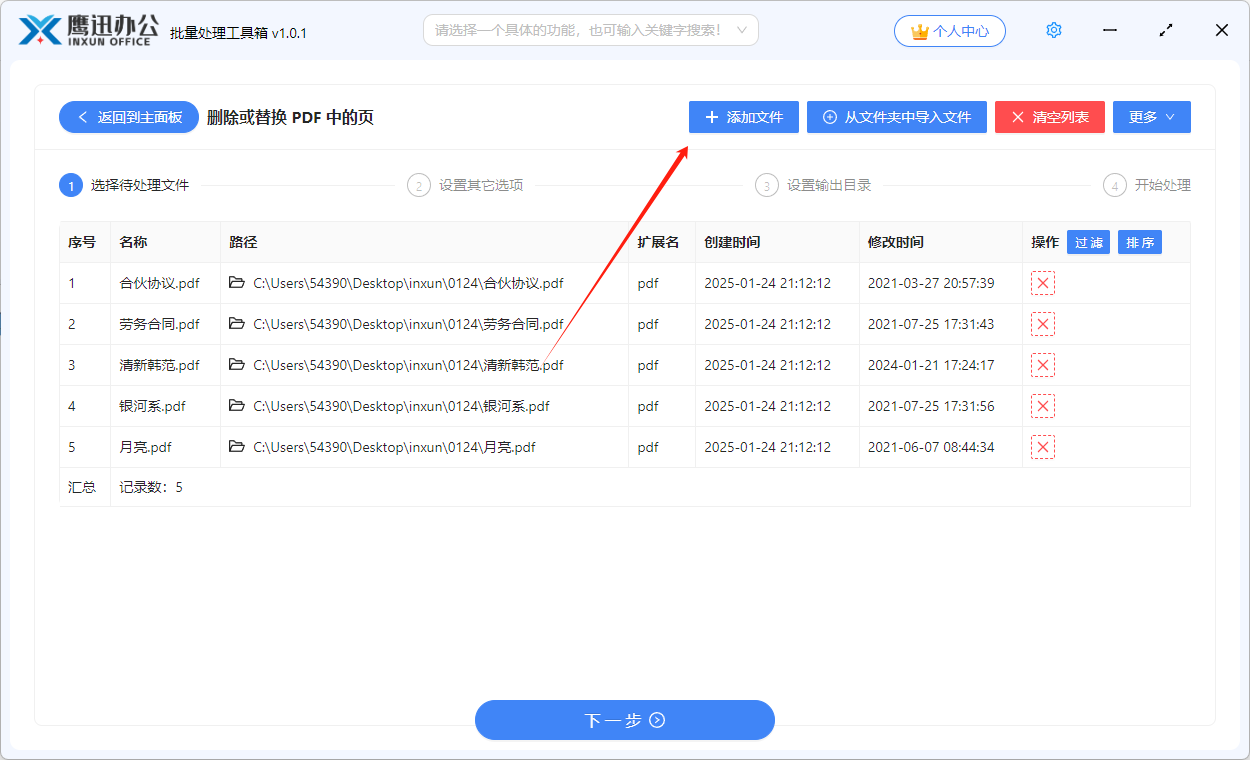
3、设置页面删除或者替换的选项。
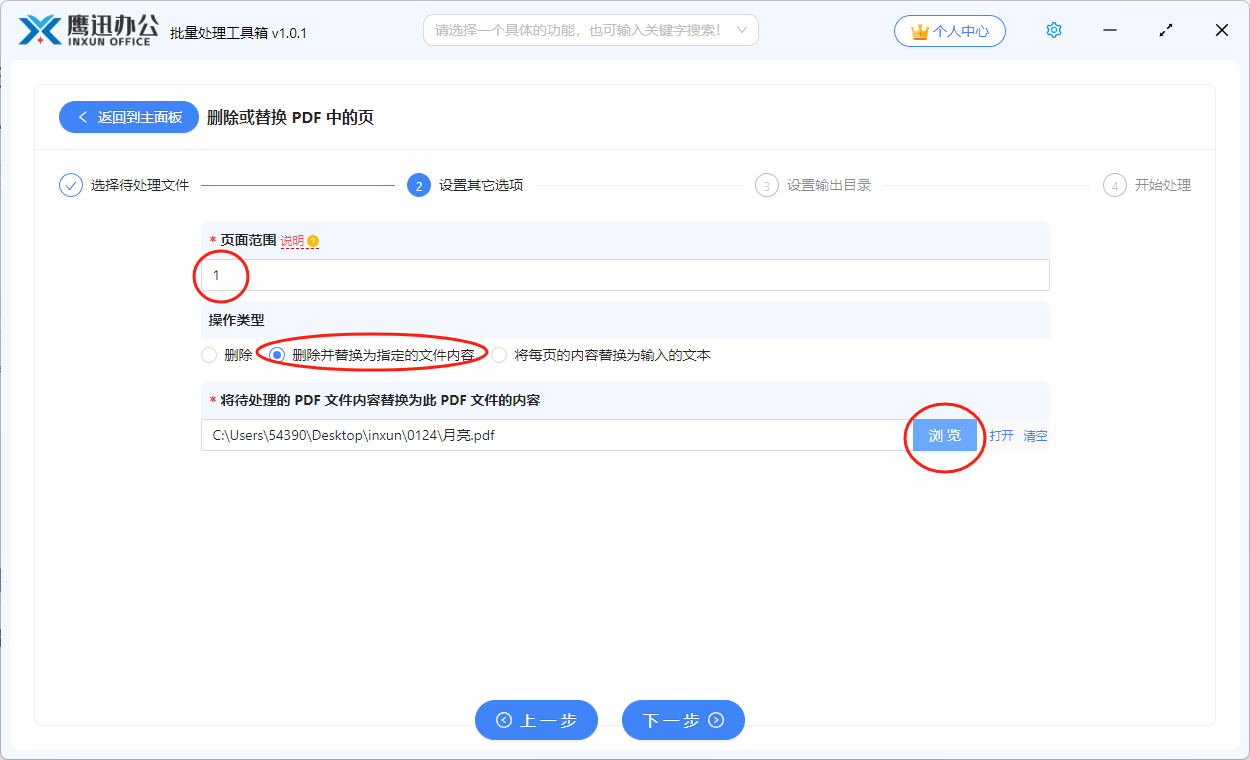
输入框填写的【1】代表将 PDF 文档的最第一页进行替换,同时我们需要选择一个替换后的PDF文档。页面范围的填写,我们可以参考界面上的【说明】按钮。
4、设置输出目录。
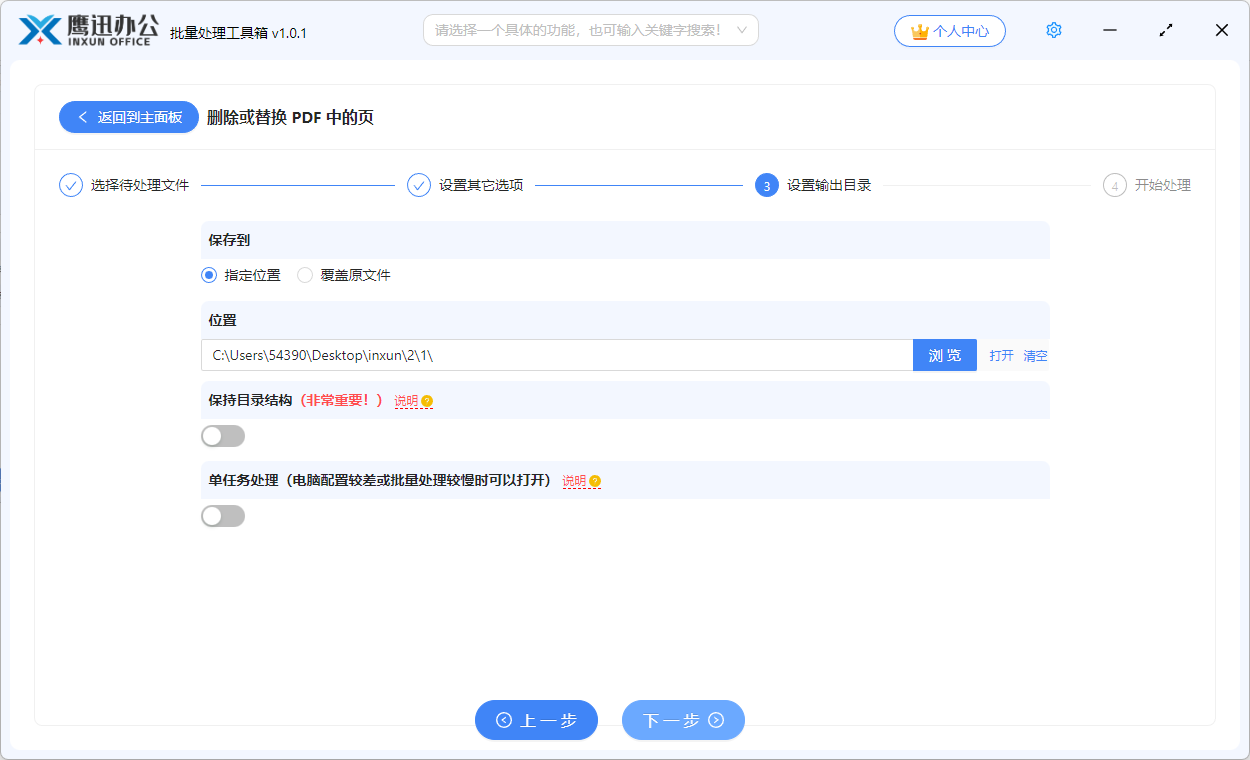
5、统一替换PDF文档指定页面处理完成。
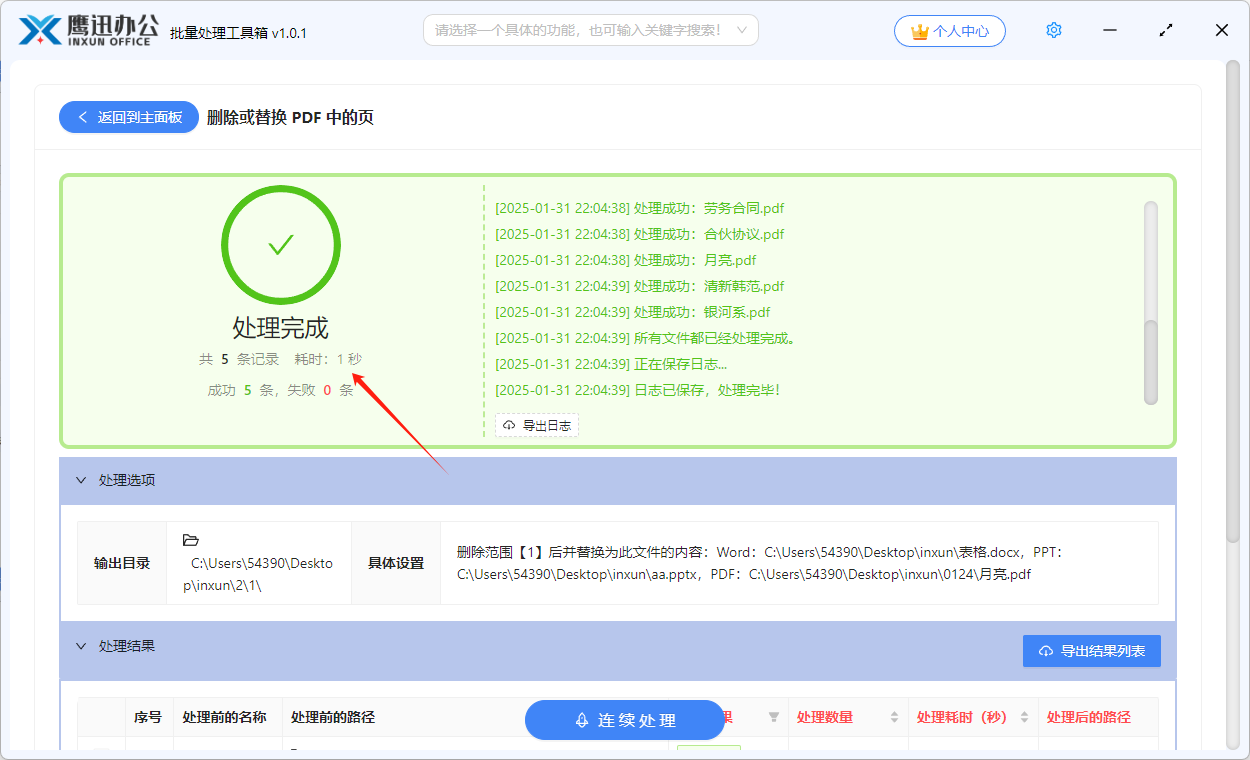
等待处理完成之后,我们可以进入到输出目录检查一下处理后的PDF文档,确认是不是所有PDF文档的指定页面都按照我们的设置进行替换操作了。不管是一个PDF文档还是1000个PDF文档,需要进行统一的页面替换处理,都是这一次操作就可以完成。
通过这种批量处理的方法,用户可以在短时间内统一修改多个PDF文件中的特定页面,无需逐一操作。可以大大的提高我们的效率,还可以保证替换后的质量。
